Membuat Wifi hotspot sendiri pada laptop dengan OS Windows 8 dan OS windows lainnya Keatas
Kali ini kita akan membahas bagaimana cara membuat wifi hotspot di windows 8, tentunya bagi teman-teman yang tinggal di kota besar tentunya sudah tidak asing lagi dengan free hotspot atau menjadi client dari sebuah access point wireleess.
Wifi hotspot digunakan untuk banyak keperluan seperti keperluan sharing file dirumah, dikantor, dan atau sharing file dari Smartphone ke Laptop atau mungkin berbagi koneksi internet.
Untuk pengguna laptop dengan OS windows 8 dan OS windows lainnya keatas setting atau pengaturan wifi Hotspot untuk membuat hotspot sendiri tidak disertakan pada windows 8 yang sebelumnya ada pada windows 7 yakni "Manage Wirelees Networks"
Yang harus sobat semua lakukan adalah mengunduh software dari microsoft "wifiHotspot" tetapi sebelumnya sobat sekalian diminta untuk meng-Upgrade Windows sobat semua ke windows 10.
Tetapi kali ini kita tidak akan memakai software "wifiHotspot" dari Microsoft kita akan menggunakan software yang bernama "Free Wifi Hotspot" yang dikembangkan oleh FVH Software yang bisa kita dapatkan secara gratis di internet, link unduh/downloadnya dibawah ini :
Atau
Langsung ke Situs Resminya http://www.free-wifi-hotspot.com
Setelah sobat mengunduhnya dan kemudian memasang/menginstall softwarenya dilaptop sobat yang dilengkapi adapter wireless Lan (WLAN Adapter), sobat akan melihat screen "Free wifi Hotspot" sebagai berikut :
Untuk menggunakannya pun cukup mudah sobat tinggal Nyalakan Adapter Wireless yang ada pada Laptop sobat Kemudian simak penjelasan dibawah ini dari screen shoot softwarenya diatas.
Pada nomor (1) sobat tinggal ketikkan nama Hotspot yang sobat inginkan, pada nomor (2) masukkan Password yang sobat inginkan, pada nomor (3) adalah pengaturan yang menghubungkan Hotpspot dengan internet jika saudara memiliki modem untuk koneksi internet sehingga client yang terhubung juga bisa mengakses internet tetapi bisa juga diabaikan dikosongakan Nomor (3), mengatur jumlah client maksimal 10 client Pada nomor (4)
Selesai, langkah terakhir adalah mengklik "Start Hotspot" pada screen Shoot nomor (5). dan anda telah memiliki Hotspot sendiri untuk keperluan sharing/berbagi file dari laptop ke laptop atau bisa juga dari Smartphone ke Laptop atau sekedar berbagi koneksi internet.
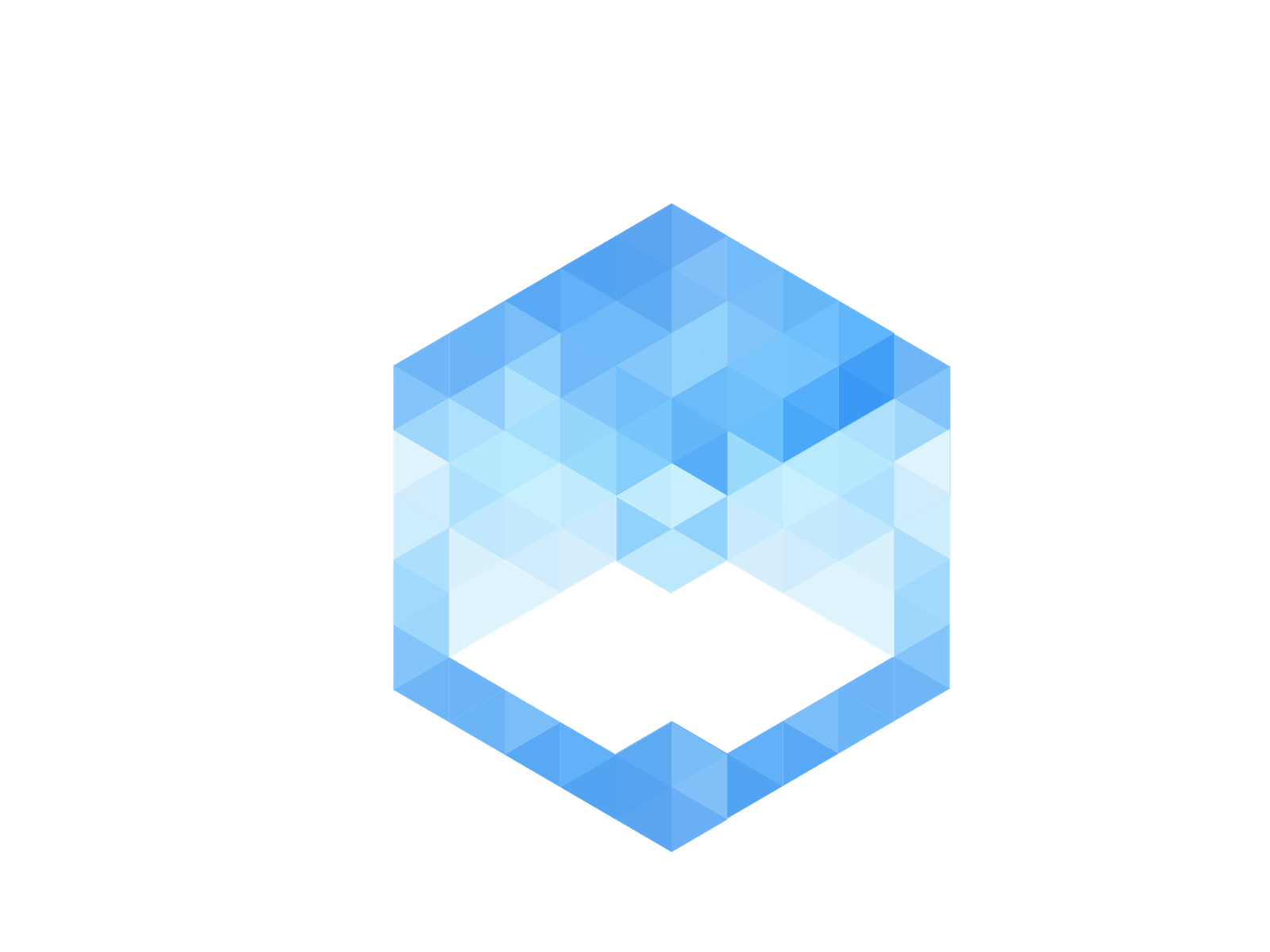

Subscribe to:
Post Comments
(
Atom
)
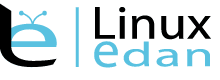










Nice info bro
ReplyDelete